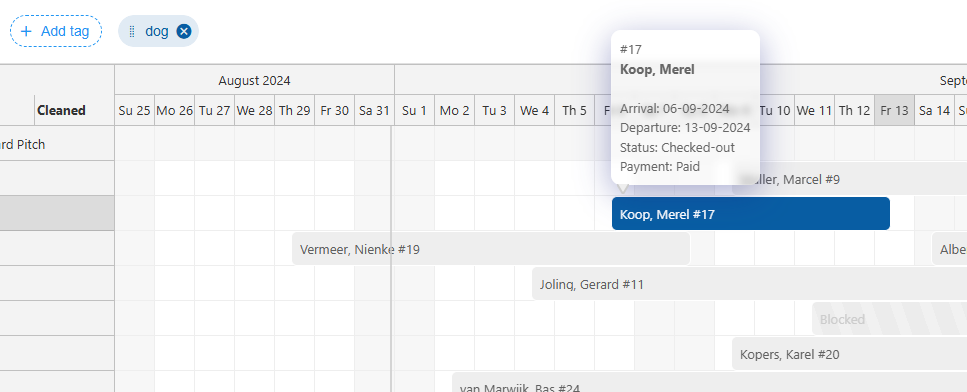-
Backoffice / PMS
-
- Cosa sono i feed iCal? E cosa posso farci?
- Come impostare i prodotti in alloggi
- Cancellazioni
- Impostazione delle condizioni del periodo
- Panoramica degli alloggi
- Aggiungi nuova sistemazione
- Aggiungere prezzi/tariffe a un alloggio
- Sconti
- Le tasse
- Opzioni
- Luoghi / Stanze / Oggetti
- Impostazioni di alloggio
- Come allestire un alloggio?
-
- Come posso lavorare con gli elenchi dei report?
- Come posso modificare il numero della fattura successiva?
- Ritardare la finalizzazione della fattura.
- Come posso inviare automaticamente fatture PDF o UBL al mio sistema di contabilità?
- Link di pagamento diretto
- Registri
- Branding delle fatture per e-mail
- Come appare la schermata della fattura
- Qual è la differenza tra fatture preliminari e fatture finali?
- Come posso aggiungere un prodotto alla fattura?
- Come finalizzare una fattura?
- Come posso stampare la fattura finale?
-
- Come posso lavorare con gli elenchi dei report?
- Come si possono sovrascrivere le informazioni degli ospiti?
- Come funziona la scansione del documento?
- Aggiunta di ospiti
- Configurazione del modulo
- Impostazioni degli ospiti
- Come inviare manualmente un'e-mail all'ospite
- Come posso modificare le informazioni dell'ospite?
- Come funzionano le lingue ospiti?
- Come funzionano i campi personalizzati?
- Come creare e utilizzare un elenco di ospiti bloccati
-
- Come posso impostare i miei prezzi?
- Come impostare l'opzione per il check-out posticipato
- Sconti
- Le tasse
- Opzioni
- Come posso impostare i prezzi per cani/animali domestici?
- Come posso impostare uno sconto Early Bird?
- Come posso modificare il prezzo di un prodotto per periodi diversi?
- Guida rapida su come aggiornare i prezzi
-
- Come posso lavorare con gli elenchi dei report?
- Comprensione delle metriche chiave delle prestazioni nel settore dell'ospitalità: una guida ad ADR e RevPAR/RevPAP
- Esportazione dei pagamenti
- Targhe
- Posso salvare la mia lista di prenotazioni personalizzata?
- Come creare e utilizzare un elenco di ospiti bloccati
-
- Come posso lavorare con gli elenchi dei report?
- Copia una prenotazione.
- Come si possono sovrascrivere le informazioni degli ospiti?
- Come funziona la scansione del documento?
- Codici di errore nel calcolo del prezzo
- Cancellazioni
- Rimuovere una prenotazione da una prenotazione di gruppo
- Configurazione del modulo
- Combina due prenotazioni
- Aggiungi una prenotazione esistente a una prenotazione di gruppo
- Aggiungi una nuova prenotazione a un gruppo
- Dividere una prenotazione
- Rimuovere un periodo all'interno di una prenotazione
- Aggiungi giorni a una prenotazione
- Cancellazione di una prenotazione in gruppo
- Come aggiungere un pagamento a una prenotazione
- Come aggiungere o modificare un luogo / una stanza / un oggetto in una prenotazione
- Informazioni sui viaggiatori
- Come posso modificare il luogo di una prenotazione?
- Come aggiungere un pagamento ad una prenotazione?
- Come inviare manualmente un'e-mail all'ospite
- Come posso cambiare la lingua di comunicazione per una prenotazione?
- Come posso modificare le informazioni dell'ospite?
- Crea una nuova prenotazione (Backend)
- Come posso esportare i dati delle prenotazioni in Excel?
- Posso salvare la mia lista di prenotazioni personalizzata?
- Come funzionano le cancellazioni?
- Che tipo di stati di prenotazione esistono?
- Come posso modificare lo stato di una prenotazione?
- Come posso effettuare una prenotazione?
- Come funzionano i campi personalizzati?
- Come creare e utilizzare un elenco di ospiti bloccati
- Mostra gli articoli rimanenti (17) Comprimi articoli
-
- Cosa sono i feed iCal? E cosa posso farci?
- Saldi
- Come posso modificare il numero della fattura successiva?
- Gruppi IVA
- Impostazioni di prenotazione online
- Flussi di lavoro
- Come posso abilitare le funzionalità BETA?
- Come posso evitare che le email vengano contrassegnate come spam?
- Come impostare l'autenticazione a due fattori (2FA)
- Come posso impostare un chiosco?
- Date speciali
- Configurazione del modulo
- Carte sconto
- Impostazioni della mappa interattiva
- Campi
- Registri
- Branding delle fatture per e-mail
- Utenti
- Configurazione del modulo
- Ruoli
- Fornitori e metodi
- Impostazioni di prenotazione online
- Integrazione del sito web
- Impostazioni della fattura
- Targhe
- Immagini di amministrazione
- Tag
- Impostazioni degli ospiti
- Come funzionano le tabelle di età?
- Come funzionano le lingue ospiti?
- Come posso accedere con il mio account SSO?
- Marchio
- Come funzionano i campi personalizzati?
- Come posso modificare la mia password, le impostazioni utente e il nome utente?
- Mostra gli articoli rimanenti (20) Comprimi articoli
-
-
Prenotazione online
- Come posso impostare il branding per il mio motore di prenotazione online?
- Come posso configurare la prenotazione online ospitata?
- Che tipo di opzioni di prenotazione online offrite?
- Filtraggio semplice e avanzato
- Impostazioni di prenotazione online
- Configurazione del modulo
- Impostazioni di prenotazione online
- Integrazione del sito web
-
App Store / Integrazioni
-
- Come configurare l'app Mollie?
- Come configurare l'app Stripe?
- Come configurare l'app Worldline
- Come configurare l'app PayPal
- Come posso ottenere un rimborso tramite Camping.care Payments?
- Come posso ricevere carta di credito, iDeal e altri pagamenti?
- Come funziona l'App E-Guma Voucher?
- Come configurare i terminali Mollie
-
- Articoli in arrivo
-
-
Punto vendita (POS)
-
Chiosco self-service
-
Hardware
-
Supporto
-
Abbonamenti
Scritto originariamente in inglese, eventuali errori di traduzione devono essere confrontati con l'articolo originale.
Per la bacheca degli orari ci sono 3 diverse modalità di visualizzazione: Visualizzazione dello stato, Visualizzazione del pagamento E Visualizzazione tag.
Cliccando sui 3 simboli diversi in alto a destra, puoi passare facilmente da una visualizzazione all'altra.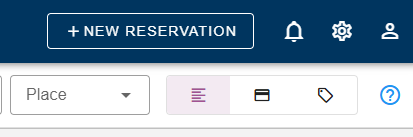
1. Visualizzazione dello stato
Nella scheda di pianificazione, hai accesso sia alla visualizzazione dello stato che alla visualizzazione dei pagamenti. Nell'immagine seguente, puoi passare facilmente da una visualizzazione all'altra facendo clic sull'area rossa evidenziata. Questa sezione si concentrerà sulla visualizzazione dello stato, che ti consente di vedere lo stato attuale di una prenotazione.
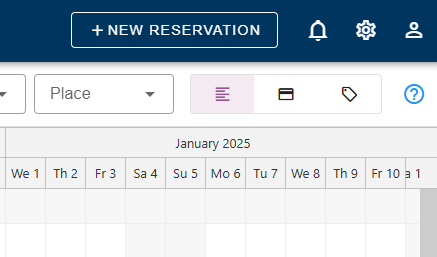
La visualizzazione dello stato consente di vedere facilmente lo stato attuale di una prenotazione. Ogni colore indica uno stato diverso. Spostando il cursore sulle prenotazioni, potrai vedere lo stato della singola prenotazione.
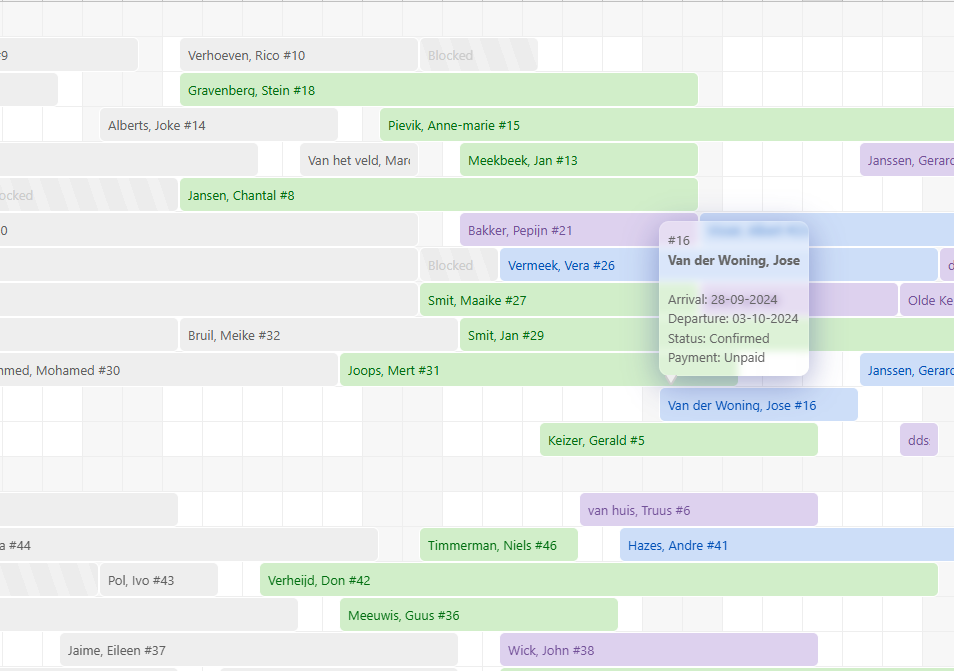
Come puoi vedere nell'immagine sopra, le prenotazioni contrassegnate in grigio chiaro/strisce sono periodi bloccati.
2. Visualizzazione pagamento
Oltre alla visualizzazione dello stato, è possibile visualizzare anche lo stato del pagamento per ogni prenotazione.
Cliccando sul simbolo della carta/pagamento, puoi passare dalla visualizzazione dello stato alla visualizzazione del pagamento sulla bacheca della pianificazione. In questo modo puoi vedere facilmente quale prenotazione è stata pagata o deve ancora essere pagata.
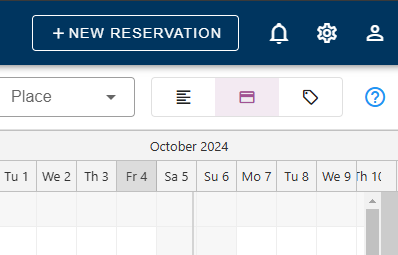
Dopo essere passati a questa modalità, ogni prenotazione assumerà un colore diverso. Rosso per le prenotazioni con stato di pagamento "aperto", giallo per "parzialmente pagato" e verde per lo stato "pagato".
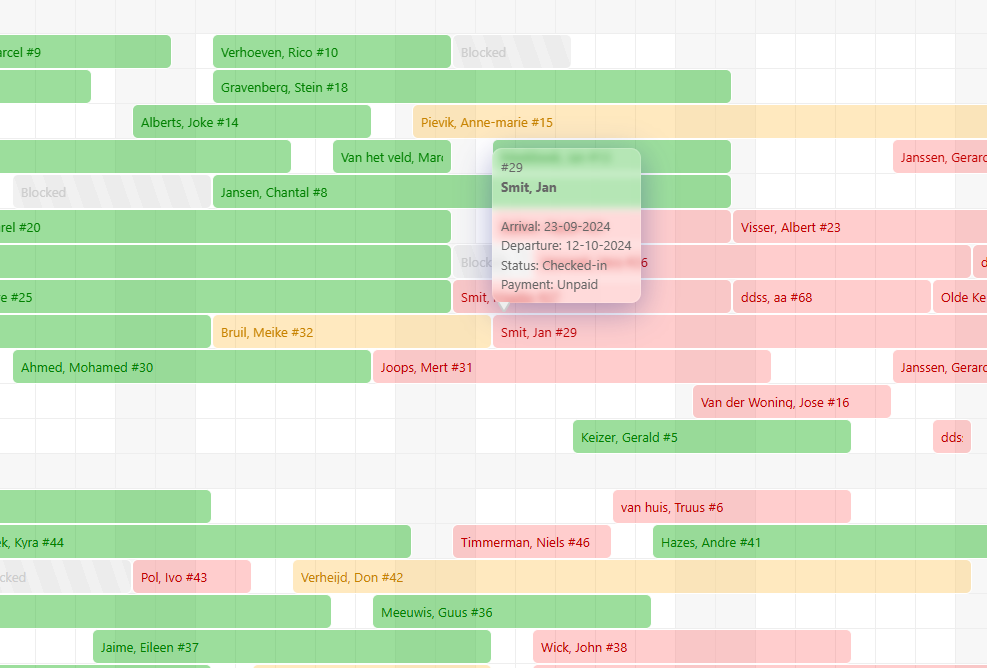
3. Visualizzazione tag
Per gli abbonamenti Premium è anche possibile impostare i tag e utilizzare la visualizzazione tag. Cliccando sul simbolo del tag puoi passare alla visualizzazione tag e impostare quali tag vuoi utilizzare e di che colore devono essere. Se vuoi continuare a utilizzare la stessa visualizzazione tag, puoi cliccare sull'icona "salva" qui sotto, così la panoramica verrà salvata con i tag che desideri.
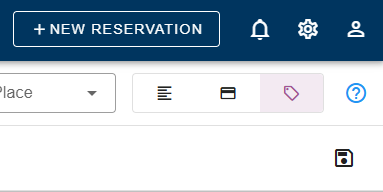
Aggiungendo un tag con un colore, le prenotazioni con quel tag specifico verranno visualizzate con quel colore sulla bacheca degli orari.